blender制作空心圆柱的方法
2020-09-07 13:34作者:下载吧
blender这款软件是一款特别强大的动画设计制作工具,我们可以通过这款软件创建很多的模型,并且给模型设置一些自己想要的效果,这样我们就可以按照自己的预期来制作一些动画文件了,在操作这款软件的时候有很多制作创建模型的功能,而有的用户还不知道要怎么创建出一个空心的圆柱体,有的时候又需要用到这样的空心圆柱体。那么接下来小编就跟大家分享一下blender这款软件制作空心圆柱体的操作方法,有需要的朋友不妨一起来看看这篇教程,希望这篇教程能帮到大家。
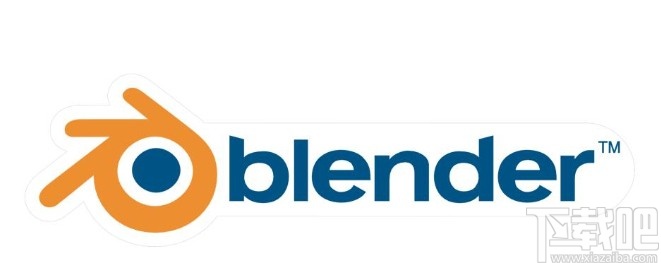
方法步骤
1.首先第一步,我们打开软件之后在新建的项目界面,按下Ctrl+A快捷键,在打开的选项中选择Mesh选项,选择其中的Cylinder圆柱体模型选项,准备添加模型。
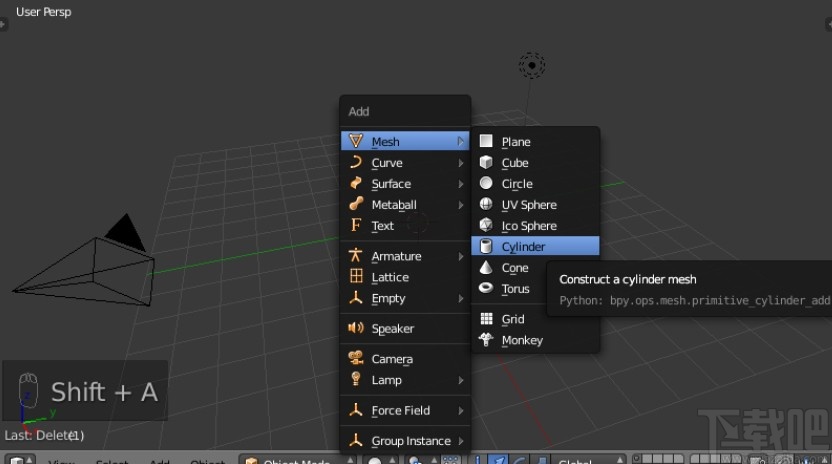
2.选择添加一个圆柱体模型之后,我们按下键盘中的T键,然后就会出现左边的操作菜单栏,我们在其中对圆柱体的参数进行设置。
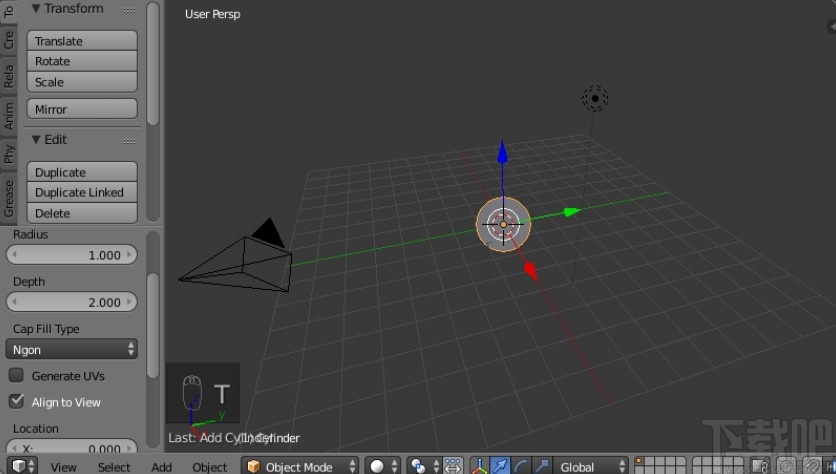
3.我们在Cap Fill Type这个选项下方,选择为Nothing这个选项,这样选择之后就可以设置为无上底和下底的圆柱体了。

4.之后我们将左边的Alian to view选项取消勾选,点击它左边的方框即可取消勾选。
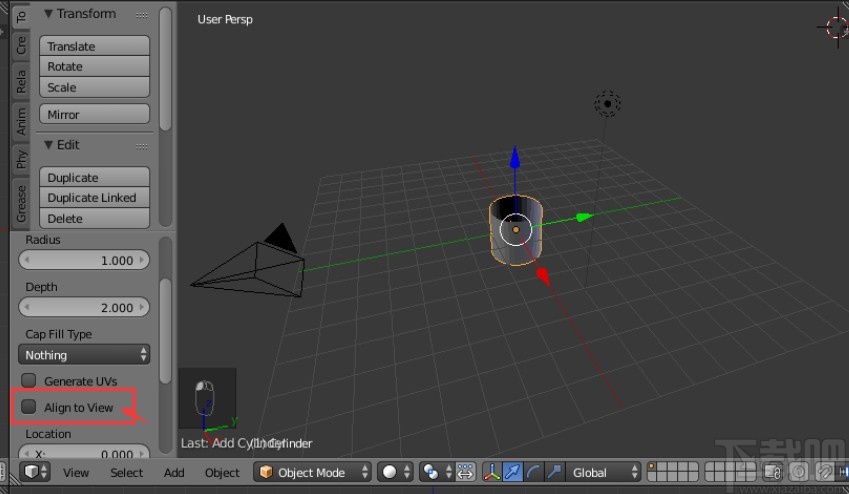
5.下一步我们需要点击下方的编辑模式Edit Mode,点击之后切换到编辑模式中,将圆柱体做成圆筒。
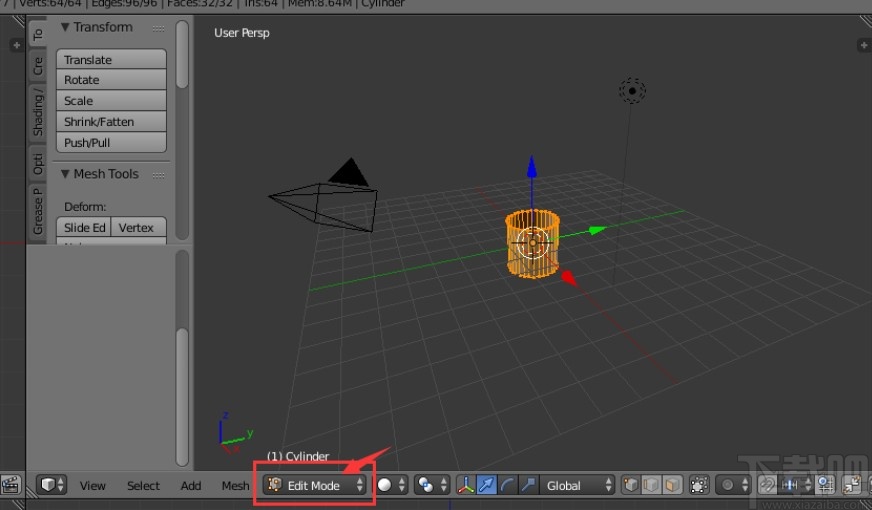
6.我们将圆柱体全选之后,选中状态是如下图所示的黄色,全选之后按下键盘上的E键进行挤出圆筒的操作,之后点击鼠标右键。

7.紧接着我们可以按下快捷键S按钮来进行缩放,缩放确定完成之后点击鼠标左键确认操作。

8.最后在场景左边的操作模块中,找到Constraint Axis,将它下面的X、Y都取消勾选就成功创建好一个空心圆柱体了。

使用上述教程中的操作方法我们就可以在使用blender这款软件的时候制作一个空心圆柱体了,有需要的朋友赶紧试一试这个方法吧,希望这篇方法教程能够帮助到大家。